
Table des matières:
- Auteur John Day [email protected].
- Public 2024-01-30 09:10.
- Dernière modifié 2025-01-23 14:46.


Noël approche à grands pas, voici donc ma contribution pour vous mettre de la bonne humeur. C'est un hitcounter de blog, qui sonne une cloche. Littéralement. Il met un sourire sur votre visage, chaque fois que quelqu'un visite votre blog.
Il se compose d'une carte Arduino, d'une cloche, d'un servo et de quelques lignes de code en c, python et php. La plupart des pièces sont assez courantes et devraient être faciles à obtenir.
Étape 1: Outils et matériaux

Alors qu'est-ce qu'il faut ?
- Carte Arduino. J'ai eu un Arduino Diecimila d'Adafruits. En attendant, il existe des clones vraiment bon marché et pratiques, par ex. la planche à os vraiment nue de Modern Devices, surtout si vous souhaitez les utiliser sur une planche à pain.
- Un servomoteur. N'importe quel servo fera l'affaire. J'en ai pris un ancien qui a été utilisé dans mon ancien passe-temps.
- Une cloche. De préférence un qui est assez petit pour le secouer avec le servo.
- Deux trombones. Un grand pour tenir la cloche et un petit pour construire l'actionneur pour sonner la cloche.
- Fils pour connecter le servo avec l'Arduino.
- Un site Web. En fait, il ne doit pas s'agir d'un site Web ou d'un blog. En fait, tout ce qui peut être compté fonctionnera.
- Un PC ou un Mac pour connecter la carte Arduino au blog ou au site Web.
Vous aurez peut-être besoin d'un fer à souder si les fils ne peuvent pas être connectés directement à l'Arduino.
Étape 2: Assemblage du matériel




La cloche est tenue par un trombone solide. Le petit trombone est utilisé pour former une sorte de bras qui est attaché au servomoteur.
Notez, que vous voulez plier le trombone qui tient la cloche d'une manière, que déjà une petite secousse génère un tintement.
Étape 3: Schémas

Il n'y a pas vraiment de schéma. Fixez simplement le servomoteur à l'Arduino. Le servo a trois fils:
- jaune ou orange: signal
- rouge: VCC
- marron: GND
Le rouge et le marron sont attachés aux broches correspondantes sur l'Arduino (5V et GND). L'orange est câblé à la broche 2. Il indiquera au servo dans quelle direction tourner. Vous voudrez peut-être souder de petits connecteurs aux fils si les fils ne rentrent pas directement dans l'Arduino ou le servo.
Étape 4: Programmation de l'Arduino
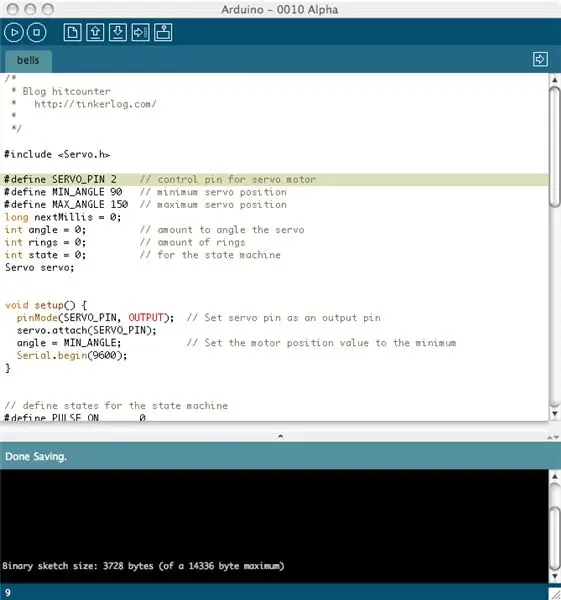
Arduino Si vous êtes nouveau sur l'Arduino, il s'agit d'une petite carte, entièrement assemblée avec un microcontrôleur AVR. Il est bien adapté pour le piratage et l'interaction avec votre environnement. Beaucoup de choses difficiles avec les microcontrôleurs sont plutôt faciles avec Arduino. Certains des avantages:
- pas besoin d'un appareil de programmation séparé (programmeur)
- est livré avec un environnement de développement intégré (IDE)
- fonctionne sur n'importe quelle plate-forme, Windows, Mac, Linux.
- connexion facile à votre PC avec USB
- le matériel est open source (mais le nom Arduino ne l'est pas)
- a une grande communauté
Plus d'informations peuvent être trouvées sur le site officiel d'Arduino. N'oubliez pas de consulter l'instruction Arduino de John pour plus de détails sur la façon de démarrer avec Arduino. Que fait le logiciel ? Le petit logiciel qui est téléchargé sur l'Arduino contrôle le servo. Il reçoit des octets uniques via la connexion série via le câble USB. S'il reçoit une valeur de 5, il déplace le bras d'asservissement cinq fois d'avant en arrière. Donc, la valeur maximale à envoyer est de 255. Programmez l'Ardiuno. Je suppose donc que vous avez téléchargé et installé le dernier Arduino IDE à partir d'Arduino.cc. Pour l'instant il s'agit de la version 0010 Alpha. Pour piloter le servo plus confortablement, vous devez télécharger une bibliothèque. Vous pouvez le trouver sur le terrain de jeu Arduino. Décompressez-le et placez le dossier dans …/arduino-0010/hardware/libraries/.
- Connectez l'Arduino à votre PC avec le câble USB.
- Ouvrez l'IDE et commencez une nouvelle esquisse. Sketch est Arduino parle pour programme. Sélectionnez Fichier -> Nouveau.
- Sélectionnez le périphérique série approprié (Outils -> Port série). Cela dépend de votre environnement, pour moi c'est /dev/tty.usbserial-A4001JAh.
- Téléchargez le fichier source joint et collez-le dans le nouveau croquis. Appuyez sur le bouton Enregistrer.
- Appuyez sur le bouton de vérification. Cela compile votre croquis dans un fichier hexadécimal qui peut être transféré sur votre Arduino.
- Appuyez sur le bouton de téléchargement pour transférer votre croquis sur l'Arduino.
Tester Maintenant, votre compteur d'accès est prêt pour une action. Voyons si cela fonctionne.
- Appuyez sur le bouton du moniteur série.
- Sélectionnez la zone de texte à côté du bouton d'envoi.
- Appuyez sur la touche de tabulation et envoyez-le.
- À ce stade, le bras du servo doit se déplacer vers l'avant et vers l'arrière.
Phew. C'était la partie la plus difficile. Pour l'instant, vous pouvez envoyer un octet à l'Arduino et les ondes servo vers vous. Ensuite, trouvez quelque chose que vous voulez déclencher la cloche. On a presque terminé.
Étape 5: Faites-en un Hitcounter
Pour en faire un hitcounter pour votre site Web, nous avons besoin de deux petits morceaux de code. Un deux crée et s'occupe du compteur et un second pour récupérer la valeur du compteur et l'envoyer à l'Arduino.
Remarque: Si vous n'êtes pas familier avec Python ou PHP, les scripts peuvent être facilement portés vers votre langage de programmation préféré. Le compteur Voici un petit script PHP, qui lit une valeur à partir d'un fichier (hitcounter.txt), l'incrémente et écrit le retour au fichier. C'est tout ce qui est nécessaire. Ce fichier peut être enregistré sous le nom counter.php sur votre serveur par exemple. Vous pouvez alors déclencher un décompte avec votre navigateur Web pointant vers https://www.youdomain.com/counter.php. J'ai inclus cet extrait dans mon blog wordpress. $hits = file($count_my_page); $hit = trim($hits[0]); $hit++; $fp = fopen($count_my_page, "w"); fputs($fp, "$hit"); ffermer($fp); echo $hit; ?>Le code de la colle Ce prochain extrait de code est utilisé pour récupérer le compteur. J'ai utilisé Python mais tout devrait fonctionner. Il ouvre une connexion HTTP et récupère le hitcounter.txt. Si la valeur a changé depuis la dernière récupération, la différence est calculée et transmise à l'Arduino. Ceci est fait toutes les dix secondes jusqu'à ce que vous interrompiez le script avec crtl-c. Adaptez la myUrl et la connexion série ci-dessous à vos besoins. # # fetch counter # import time import urllib import serial # connexion série usb à arduino ser = serial. Serial('/dev/tty.usbserial-A4001JAh', 9600) myUrl = 'https://tinkerlog.com/hitcounter.txt ' last_counter = urllib.urlopen(myUrl).read() while (True): _ counter = urllib.urlopen(myUrl).read() _ delta = int(counter) - int(last_counter) _ print "counter: %s, delta: %s" % (counter, delta) _ ser.write(chr(ord(chr(delta)))) _ last_counter = counter _ time.sleep(10) Je n'ai pas pu télécharger de fichiers avec l'extension php, alors vous devez renommer le counterphp.txt en counter.php. Si votre Arduino est toujours connecté à votre PC, lancez le script Python pour récupérer votre hitcounter…>python counter.py et vous devriez voir la sortie du compteur. Si vous pointez votre navigateur sur l'URL de votre counter.php et appuyez sur recharger, vous devriez entendre votre compteur sonner. Oui, maintenant nous avons terminé. Il est temps de se détendre et de profiter de notre travail.
Étape 6: Conclusion
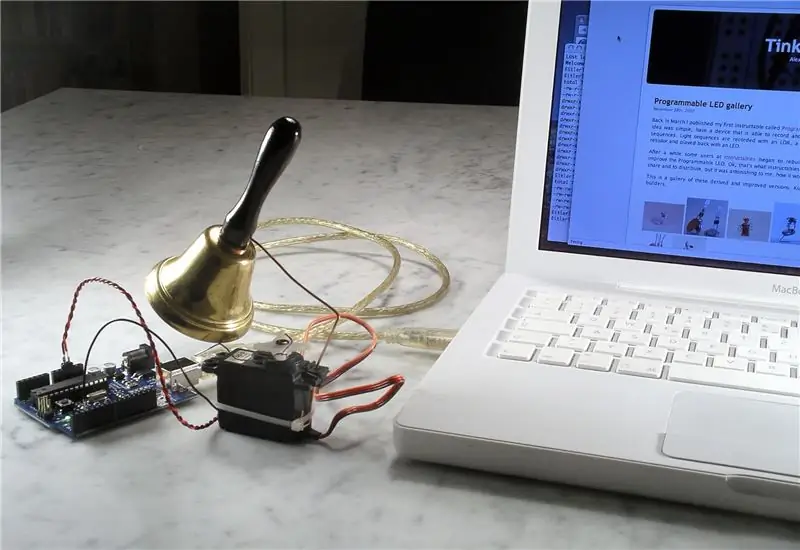
C'est la première fois que je construis quelque chose qui a des pièces mobiles. C'est la première étape pour combler le fossé entre le monde virtuel et le monde réel. Et c'était vraiment facile, le code est simple. De plus, la plupart des pièces étaient dans ma poubelle, à l'exception de la cloche. Tout rassembler et attendre que quelqu'un vienne sur mon blog était amusant.
J'espère que vous en avez profité.
Conseillé:
Prenez de superbes photos avec un iPhone : 9 étapes (avec photos)

Prenez de superbes photos avec un iPhone : la plupart d'entre nous ont un smartphone partout avec nous ces jours-ci, il est donc important de savoir comment utiliser l'appareil photo de votre smartphone pour prendre de superbes photos ! Je n'ai un smartphone que depuis quelques années et j'aime avoir un appareil photo décent pour documenter les choses que je
Plateforme avec des niveaux infinis sur GameGo avec Makecode Arcade : 5 étapes (avec photos)

Plateforme avec des niveaux infinis sur GameGo avec Makecode Arcade : GameGo est une console portable de jeu rétro compatible Microsoft Makecode développée par TinkerGen STEM education. Il est basé sur la puce STM32F401RET6 ARM Cortex M4 et est destiné aux éducateurs STEM ou simplement aux personnes qui aiment s'amuser à créer un jeu vidéo rétro
Balance intelligente bricolage avec réveil (avec Wi-Fi, ESP8266, Arduino IDE et Adafruit.io): 10 étapes (avec photos)

Balance intelligente bricolage avec réveil (avec Wi-Fi, ESP8266, Arduino IDE et Adafruit.io): Dans mon projet précédent, j'ai développé une balance de salle de bain intelligente avec Wi-Fi. Il peut mesurer le poids de l'utilisateur, l'afficher localement et l'envoyer vers le cloud. Vous pouvez obtenir plus de détails à ce sujet sur le lien ci-dessous : https://www.instructables.com/id/Wi-Fi-Smart-Scale-wi
Tapis avec capteurs/communication RF avec Arduino Micro : 4 étapes (avec photos)

Tapis avec capteurs/communication RF avec Arduino Micro : J'ai récemment terminé l'installation Tout aussi diversifiée, qui est composée d'une série de lampes qui réagissent aux capteurs placés dans un tapis sous les lampes. Voici comment j'ai fait le tapis avec des capteurs de pression. J'espère que vous trouverez ça utile.:)
Lancez votre diaporama de photos de vacances avec une touche de magie ! : 9 étapes (avec photos)

Lancez votre diaporama de photos de vacances avec une touche de magie ! : Au fil des ans, j'ai pris l'habitude d'emporter une petite figurine avec moi en voyage : j'achète souvent un petit artoy vierge (comme celui sur la photo) et je peins il correspond au drapeau et au thème du pays que je visite (dans ce cas, la Sicile). T
